Schritte zur Systemwiederherstellung in Windows 11

Wenn Sie auf Fehler oder Abstürze stoßen, befolgen Sie die Schritte zur Systemwiederherstellung in Windows 11, um Ihr Gerät auf eine frühere Version zurückzusetzen.
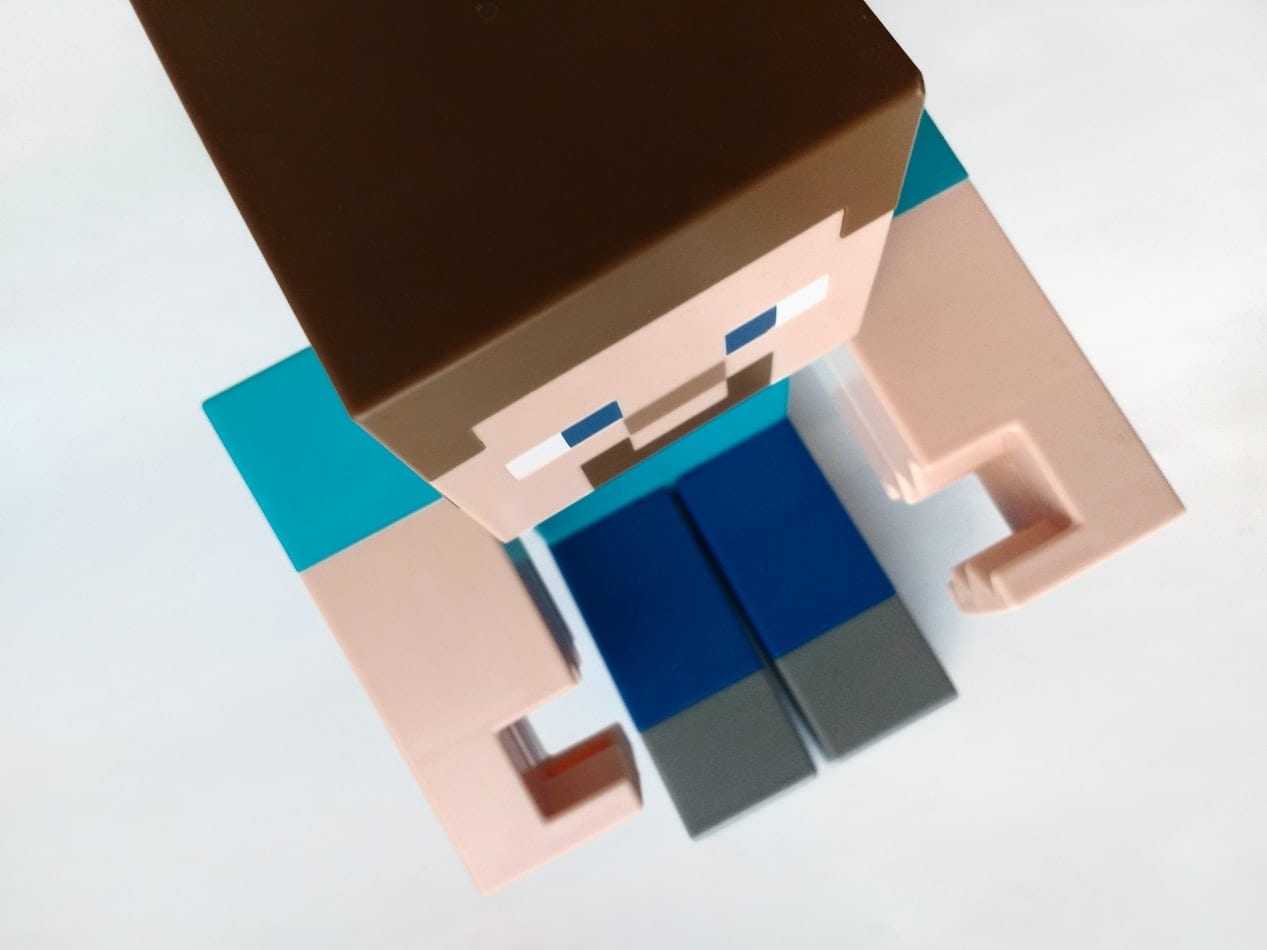
Allein das Spielen von Minecraft ist wohl genug, damit die Spieler ihre Freizeit genießen können. Der Spaß kann sich jedoch nur vervielfachen, wenn Sie das Spiel mit engen Freunden oder Mitbegeisterten aus anderen Teilen der Welt spielen. Oder noch besser, was wäre, wenn Sie in Minecraft Ihre eigene Welt erschaffen könnten, in der Sie und andere Leute darin spielen können? Erstaunlich, nicht wahr?
Als Alternative zum Abonnieren von Minecraft Realms , was teuer werden kann und Ihre Party einschränkt. Sie können selbst einen Minecraft-Server einrichten. Diese Methode ist kostenlos und Sie können so viele Spieler aufnehmen, wie die Servermaschine verarbeiten kann.
Schauen wir uns nun an, wie Sie Ihren eigenen Minecraft-Server auf einem Windows 10-PC einrichten können:
Denken Sie daran, dass Sie Minecraft: Java Edition besitzen müssen, um einen Server selbst einzurichten. Wenn Sie das Basisspiel bereits installiert haben, bedeutet dies, dass Sie die Java-Plattform betriebsbereit haben. Stellen Sie jedoch zunächst sicher, dass Sie über die neueste Java-Version verfügen. Gehen Sie dazu wie folgt vor:
Drücken Sie die Windows-Taste und geben Sie „configure java “ ein. Drücken Sie anschließend die Eingabetaste.
Unter der Registerkarte Update , klicken Sie auf die Jetzt aktualisieren Schaltfläche am unteren rechten Ecke des Fensters.
Wenn Ihre Java-Version aktuell ist, können Sie fortfahren. Befolgen Sie andernfalls die Anweisungen zum Aktualisieren der Plattform (Sie müssen sie möglicherweise entfernen und neu installieren, wenn sie längere Zeit nicht verwendet wurde).
Falls Sie aus irgendeinem Grund Java nicht installiert haben oder Java neu installieren müssen, gehen Sie zu diesem Link , um die neueste und offizielle Version der Plattform zu erhalten.
Bevor Sie fortfahren und die Serverdatei herunterladen, stellen Sie sicher, dass Sie einen dedizierten Ordner bereithalten. Wenn Sie den Server zum ersten Mal ausführen, erstellt die Software einige Konfigurationsdateien.
Die Vorbereitung eines dedizierten Standorts ist nützlich, um alles organisiert zu halten. Wenn Sie die Serverdateien im selben Verzeichnis wie andere nicht verwandte Dateien ablegen, wird die Wartung des Servers auf lange Sicht nur schwieriger.
Sie können den Ordner an einem leicht zugänglichen Ort platzieren, z. B. im Dokumentenverzeichnis, auf Ihrem Desktop oder an einem anderen Ort, an dem Sie möchten.
Um die Serversoftware herunterzuladen, besuchen Sie diese Download-Seite von der Minecraft-Website. Nachdem Sie die Datei server.jar heruntergeladen haben , vergessen Sie nicht, die Datei in das Serververzeichnis zu legen, das Sie vor der Ausführung vorbereitet haben.
Wenn Sie sicher sind, dass sich die Datei an der richtigen Stelle befindet, gehen Sie folgendermaßen vor:
Führen Sie die Datei server.jar aus. Wie bereits erwähnt, erstellt die Datei beim ersten Ausführen einige Konfigurationsdateien.
Nachdem zusätzliche Dateien angezeigt wurden , sollte ein Textdokument namens eula.txt vorhanden sein . Öffnen Sie es mit einem Texteditor und ändern Sie dann eula=false in eula=true. Dadurch wird die Software aufgefordert, der Endbenutzer-Lizenzvereinbarung (EULA) von Minecraft zuzustimmen.
Im Moment ist das alles, was Sie tun müssen. Falls einige Fehler aufgetreten sind, führen Sie die Datei server.jar als Administrator aus und prüfen Sie, ob das Problem dadurch behoben wird.
Den nächsten Schritt benötigen Sie nur, wenn Sie Ihren Server für Personen außerhalb Ihres lokalen Netzwerks zugänglich machen möchten. Wenn Sie jedoch mit Ihren Kollegen über dieselbe Wi-Fi-Verbindung – insbesondere denselben Router – spielen möchten, können Sie einfach zu Schritt 5 springen.
Um die Portweiterleitung zu aktivieren, müssen Sie leider Ihren Computer in Ihrem lokalen Netzwerk für andere Computer über das Internet über einen Router zugänglich machen. Dadurch wird Ihr Port effektiv zu einem offenen Port. Dies kann Ihr System anfällig für böswillige Angriffe machen.
Nachdem Sie es aktiviert haben, legen Sie den Standardserverport auf 25565 fest .
Sie benötigen die Server-IP-Adresse, die Sie erhalten, indem Sie die Eingabeaufforderung oder PowerShell öffnen und ipconfig ausführen . Ihre IP-Adresse wird normalerweise als IPv4- oder IPv6-Adresse aufgeführt.
Sobald alles andere eingestellt ist, können Sie jetzt den Minecraft-Server über die Eingabeaufforderung oder PowerShell starten. Um ehrlich zu sein, können Sie einfach auf die Datei server.jar doppelklicken, um den Server problemlos auszuführen. Wenn Sie jedoch mehr Kontrolle darüber haben möchten, empfehlen wir die Verwendung der Befehlszeile. Hier ist die Schritt-für-Schritt-Anleitung:
Navigieren Sie mit dem Datei-Explorer zu Ihrem Minecraft-Serververzeichnis.
Wir werden PowerShell anstelle der Eingabeaufforderung verwenden, um Befehle einzugeben. Drücken Sie Umschalt + Rechtsklick auf das Verzeichnisfenster und wählen Sie „ PowerShell-Fenster hier öffnen “ . ”
Andernfalls können Sie auch direkt mit PowerShell mit dem Befehl cd zum Ordner navigieren.
Sobald Sie sich im richtigen Verzeichnis befinden, schreiben Sie den folgenden Befehl:
java -Xms1024M -Xmx1024M -jar {Serverdateiname} nogui
Ersetzen Sie {Serverdateiname} durch den vollständigen Namen der JAR-Datei. Der obige Befehl lässt den Server ohne grafische Benutzeroberfläche (GUI) laufen und verwendet 1024 MB zugewiesenen RAM-Speicherplatz.
Wenn Sie die GUI aktivieren möchten, entfernen Sie den Befehl nogui. Darüber hinaus können Sie die Speicherzuweisung für den Server bearbeiten, indem Sie die Werte Xms und Xmx ändern.
Nachdem der Server hochgefahren ist, laden Sie Ihre Freunde zum Spielen ein, indem Sie Ihre lokale oder öffentliche IP-Adresse teilen, je nachdem, ob Sie ein lokales oder öffentliches Netzwerk verwenden. Für ein lokales Netzwerk können Sie die IPv4- oder IPv6-Adresse früher angeben. Gehen Sie für öffentliche Netzwerke zu Google und geben Sie "What is my IP" ein, um die Adresse zu erhalten.
Das ist es! So verwenden Sie Ihren Desktop-PC als Minecraft-Server, auf dem Ihre Freunde spielen können. Wisse, dass wir nur die grundlegendste Möglichkeit besprochen haben, dies zu tun. Es gibt andere Online-Ressourcen, die Ihnen helfen können, Ihre Erfahrung zu personalisieren.
Wenn Sie auf Fehler oder Abstürze stoßen, befolgen Sie die Schritte zur Systemwiederherstellung in Windows 11, um Ihr Gerät auf eine frühere Version zurückzusetzen.
Erfahren Sie, ob es möglich ist, eine vertikale Taskleiste in Windows 11 einzurichten und wie Sie die Taskleiste auf Ihrem Windows 11-Gerät anpassen können.
Wenn Sie nach den besten Alternativen zu Microsoft Office suchen, finden Sie hier 6 hervorragende Lösungen, um loszulegen.
Dieses Tutorial zeigt Ihnen, wie Sie ein Windows-Desktop-Symbol erstellen, das eine Eingabeaufforderung zu einem bestimmten Ordnerstandort öffnet.
Ist Start11 besser als die Windows Taskleiste? Hier sind einige der wichtigsten Vorteile, die Start11 gegenüber der integrierten Leiste von Windows hat.
Entdecken Sie mehrere Möglichkeiten, ein beschädigtes Windows-Update zu beheben, wenn Ihr Gerät nach der Installation eines aktuellen Updates Probleme hat.
Kämpfen Sie damit, herauszufinden, wie man ein Video als Bildschirmschoner in Windows 11 einrichtet? Wir zeigen Ihnen, wie Sie mit einer kostenlosen Software vorgehen, die für mehrere Videoformattypen geeignet ist.
Haben Sie sich über die Erzählerfunktion in Windows 11 geärgert? Erfahren Sie, wie Sie die Erzählerstimme auf einfache Weise deaktivieren können.
Möchten Sie den Löschbestätigungsdialog auf Ihrem Windows 11 PC deaktivieren? Lesen Sie diesen Artikel, der verschiedene Methoden erklärt.
Das Verwalten mehrerer E-Mail-Postfächer kann mühsam sein, insbesondere wenn wichtige E-Mails in beiden landen. Dieses Problem haben viele Menschen, die in der Vergangenheit Microsoft Outlook und Gmail-Konten eröffnet haben. Befolgen Sie diese einfachen Schritte, um Microsoft Outlook mit Gmail auf PC- und Apple Mac-Geräten zu synchronisieren.







